Для того, что бы подключить телевизор (или другое устройство) по технологии DLNA, необходимо выполнить следующие условия:
1) Телевизор должен поддерживать DLNA (об этом можно узнать из технической документации по телевизору). Если ваш телевизор не поддерживает DLNA, можно настроить просмотр сетевых медиа фалов через домашний кинотеатр подключенный к телевизору (естественно домашний кинотеатр должен поддерживать технологию DLNA) ;
2) Должна быть настроена домашняя сеть, желательно с применением роутера;
3) В сети должен присутствовать хоть один медиа сервер (устройство, которое будет предоставлять медиа контент).
Вот так выглядит стандартная схема подключения устройств по DLNA
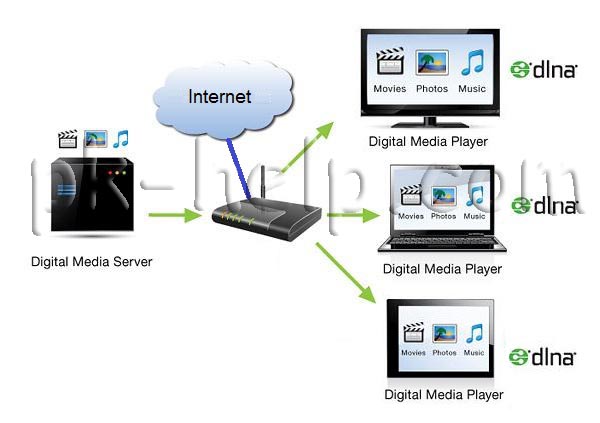
Если телевизор (или другие устройства) поддерживает технологию DLNA, осталось разобраться, кто может выступать сервером (предоставлять телевизору эти самые медиа файлы).
Выступать в роли DLNA медиа сервера (Digital Media Server) могут:
- Компьютер/ ноутбук, для этого можно установить дополнительно программное обеспечение (Домашний медиа-сервер)или настроить проигрыватель Windows Media.
Плюсы:
- не нужно покупать дополнительное оборудование, достаточно установить и настроить программу.
Минусы:
- просматривать на телевизоре файлы можно только при включенном компьютере/ ноутбуке.
- Планшет/ смартфон, для этого необходимо установить соответствующие приложения в зависимости от их операционной системы: Android или iOS
Плюсы:
- не нужно покупать дополнительное оборудование, достаточно установить и настроить программу.
Минусы:
- использование для просмотра планшет/ телефон, как следствие, быстрая разрядка устройства.
- Использование внешнего сетевого диска, например Seagate Central
Плюсы:
- просмотр медиа файлов без участия компьютера/ ноутбука (вы получаете полностью автономное устройство, на которое необходимо скопировать файлы и просматривать их с любого устройства поддерживающее DLNA)
Минусы:
- Покупка (цена) внешнего сетевого диска.
- Использование роутера, как сервер DLNA, например Netgear R6300, Netgear WNDR3600.
Плюсы:
- возможность подключить любое USB устройство хранящее информацию и сделать его общедоступным для DLNA устройств.
- нет необходимости задействовать компьютер/ ноутбук.
Минусы:
- для этого способа подойдет роутер поддерживающий медиа сервер DLNA.
- возможные зависания роутера из за перегрева или высокой нагрузки.
Надеюсь вы воспользовались одним из способов настройки DLNA сервера, и без лишних усилий настроили телевизор (или другое устройство) на просмотр медиа контента по сети.
Я очень надеюсь, моя статья помогла Вам! Просьба поделиться ссылкой с друзьями:


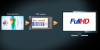








Комментарии
Я тут еще почитал вчера может быть дело в настройках домашней группы. Потому что у меня появился еще один ноут, и я в этот момент обновился на старом ноуте до 8.1.
И теперь не ясно что конкретно стало причиной отказа.